
Dans cet article, nous allons voir comment installer l’agent QEMU Guest sur une machine virtuelle Windows.
Introduction
Le QEMU Guest Agent permet à Proxmox VE de communiquer directement avec le système d’exploitation invité. Il est essentiel pour :
- des snapshots cohérents, particulièrement utiles en environnement de production (par exemple pour des bases de données ou des serveurs Active Directory).
- la récupération automatique des adresses IP dans l’interface Proxmox,
- des arrêts propres et sécurisés des machines virtuelles,
Prérequis
Avant de commencer, assurez-vous d’avoir :
- Une machine virtuelle Windows déjà installée et fonctionnelle sous Proxmox VE.
- Un accès administrateur à cette machine.
- Une connexion Internet pour télécharger l’installeur.
1 – Téléchargement et installation du QEMU Guest Agent
1.1 – Télécharger l’ISO VirtIO
1 – Téléchargez la dernière version des drivers VirtIO depuis le site officiel Fedora :
(dans notre cas on prendra l’ISO : Version VirtIO)
Ajoutez ensuite cet ISO dans votre stockage d’images ISO sur Proxmox :
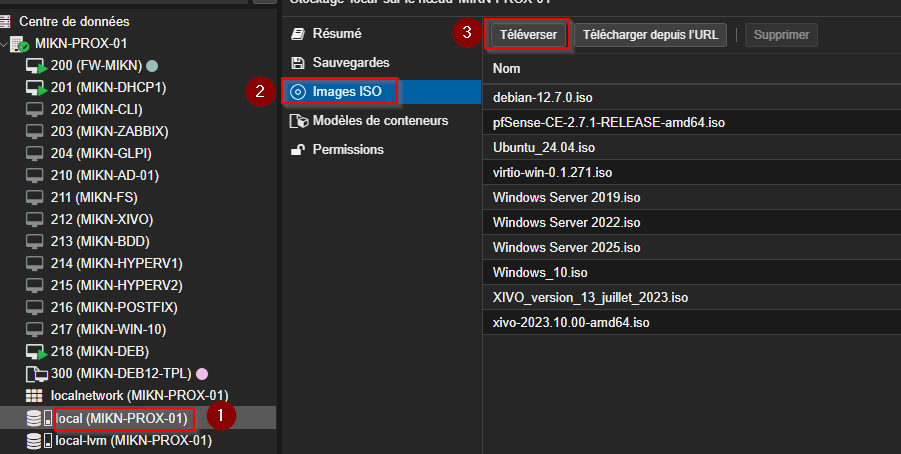
1.2 – Monter l’ISO VirtIO sur la VM
Dans l’interface Proxmox, allez dans votre VM > Matériel > Ajouter > Lecteur CD/DVD.
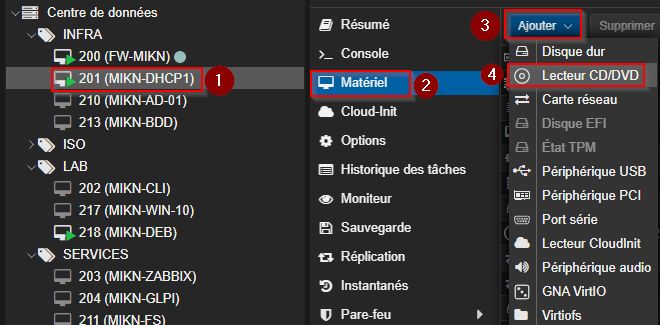
Sélectionnez le stockage où se trouve votre ISO, puis choisissez-le.
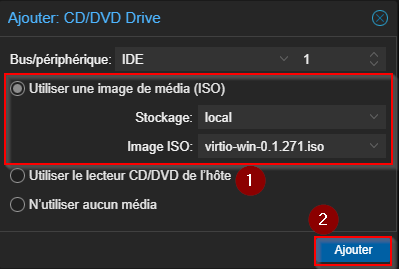
Remarque : Pour que la modification soit prise en compte, il faudra arrêter puis redémarrer la VM.

2 – Activer le QEMU Guest Agent dans Proxmox
Avant de redémarrer :
Allez dans VM > Options > QEMU Guest Agent.
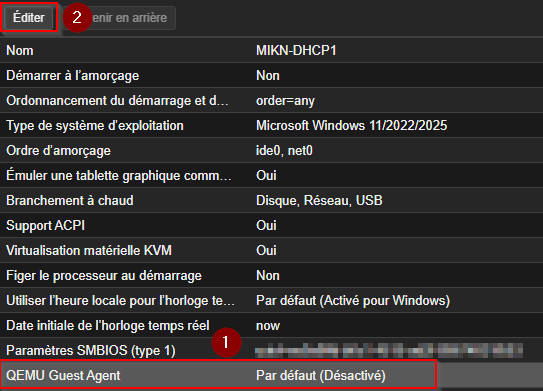
Activez QEMU Guest Agent .
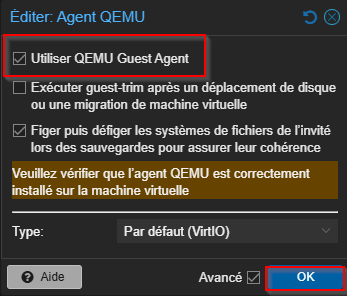
Activez cette option, puis arrêtez et redémarrez la VM pour appliquer les changements.
3 – Installation dans Windows
1 – Ouvrez le lecteur monté dans votre VM Windows.
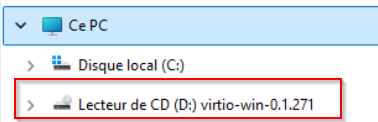
2 – Lancez le fichier virtio-win-gt-64.exe.
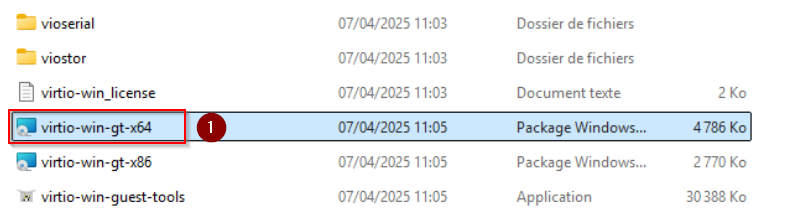
3 – Suivez l’assistant d’installation :
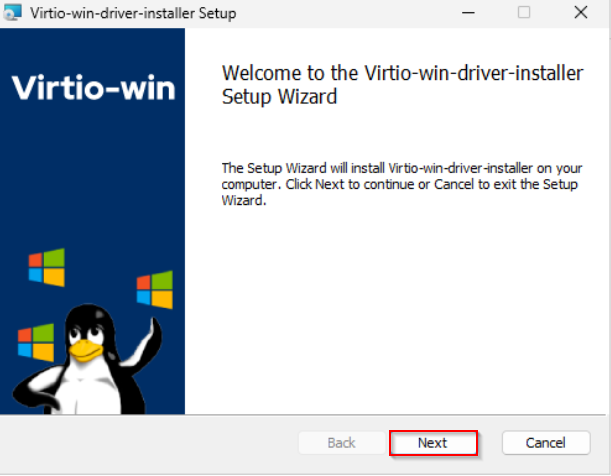
Acceptez la licence, cliquez sur Next, puis sur Install.
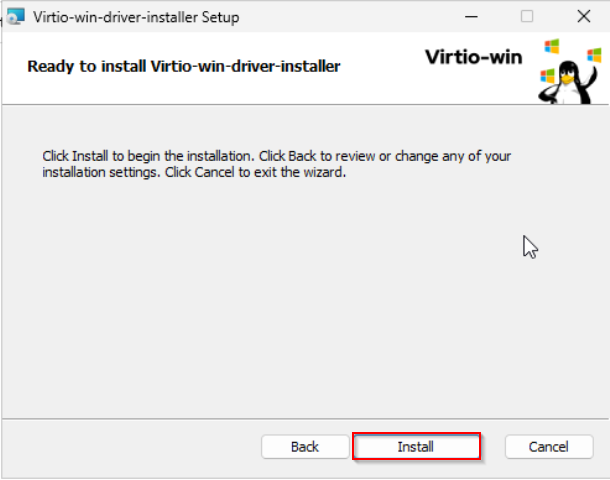
4 – Rendez-vous également dans le dossier guest-agent de l’ISO pour lancer l’installation des services liés.
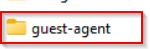

4 – Activer et démarrer le service Windows
Une fois l’installation terminée :
- Ouvrez Services.msc.
- Recherchez QEMU Guest Agent.
- Vérifiez qu’il est en Mode automatique et qu’il est bien démarré.

À propos du service QEMU Guest Agent VSS Provider
Lors de l’installation du QEMU Guest Agent sur Windows, un second service peut apparaître : QEMU Guest Agent VSS Provider.
Ce service est optionnel, mais il joue un rôle crucial dans certains cas. Il permet l’intégration avec le Volume Shadow Copy Service (VSS) de Windows pour garantir des sauvegardes cohérentes à chaud (par exemple pour les bases de données ou un contrôleur Active Directory).
Recommandation :
1 – Activez-le si vous prévoyez de réaliser des snapshots ou sauvegardes à chaud sur cette machine.
2 – Laissez-le désactivé si votre VM n’a pas besoin de sauvegardes consistantes ou si elle est utilisée pour des tests.
5 – Vérification dans Proxmox
Si tout est correctement configuré :
Les snapshots se feront avec un freeze propre du système.
L’adresse IP de la VM s’affichera automatiquement dans Proxmox,
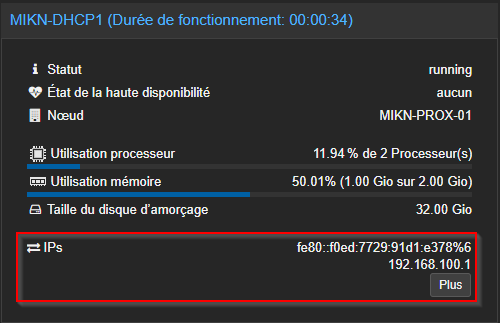
4 – Conclusion
Nous avons installé et activé le QEMU Guest Agent sur une VM Windows sous Proxmox VE. Cette étape, simple mais essentielle, améliore la gestion des VM, l’administration quotidienne et la cohérence des sauvegardes.
Dans un prochain article, nous verrons comment installer le QEMU Guest Agent sur Linux.
Visitez notre site pour découvrir nos articles et ressources informatiques !